JDownloader是一款开放原始码、跨平台、支援繁体中文、档案续传的免费空间档案下载工具,支援超过100个以上的免费空间下载,目前的版本为0.9.581。下载免费空间分享的档案,除了会自动开启广告页面之外,还需要选择下载的类型、输入验证码、等待下载的时间…等繁复的过程,才会出现下载页面。安装与使用JDownloader就能帮我们减化这些步骤,不需看广告页面,直接进入等待下载的状态,如果需要输入验证码,JDownloader也会跳出验证码视窗让我们输入,关于JDownloader的下载与安装详见:免费空间下载工具JDownloader。使用JDownloader下载的档案如果是压缩档案,可以设定下载完成以后自动解压缩档案,详细操作说明如下:
1.正在使用JDownloader下载免费空间的档案,如下图所示。
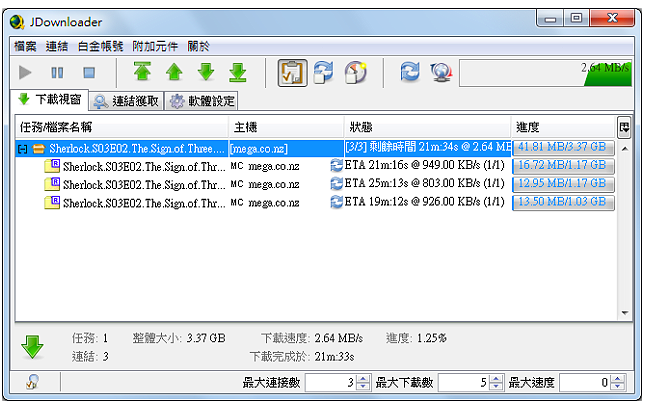
2.对著「任务档案」按滑鼠右键,点选「额外功能解开下载清单」,检查是否设定为自动解压缩,如下图所示,打勾表示下载完成以后会自动解压缩。
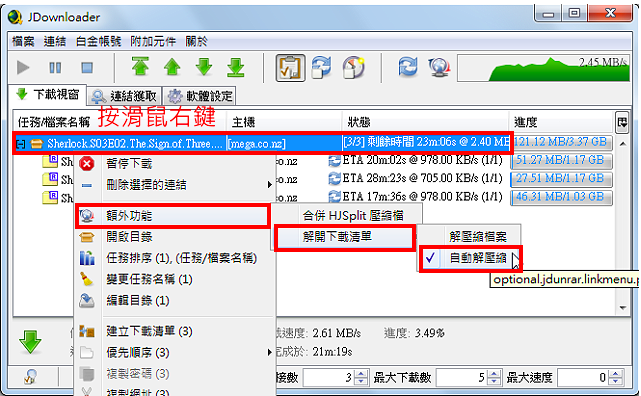
3.如果下载的档案需要解压缩密码,先在下载的网站复制密码以后,对著「任务档案」连续按两下滑鼠左键,开启「任务档案」视窗。

4.在「压缩档密码」的栏位贴上复制的解压缩密码。

5.关闭「任务档案」的视窗,档案下载完成以后,就会自动接压缩档案的工作。

6.正在解压缩档案,如下图所示。

7.下载的档案已经解压缩完成,如下图所示。





